Cách thay đổi tài khoản email của bạn trên LinkedIn

Hướng dẫn chi tiết về cách thay đổi địa chỉ email liên kết với tài khoản LinkedIn của bạn, giúp bạn duy trì liên lạc hiệu quả hơn.
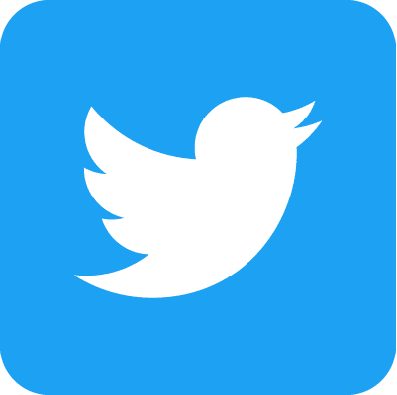
Chế độ tối là một tính năng được nhiều người dùng tìm kiếm trên các trang web. Một số người cảm thấy nó dễ đọc hơn so với văn bản màu đen truyền thống trên các chủ đề nền trắng. Chế độ tối cũng giúp giảm độ sáng của màn hình, giảm mỏi mắt trong môi trường tối và có khả năng tiết kiệm điện nếu bạn đang sử dụng màn hình OLED.
TweetDeck là gì?
TweetDeck là một nền tảng Twitter dựa trên web chính thức cho phép bạn có nhiều cột cho các nguồn cấp dữ liệu khác nhau. Bạn có thể định cấu hình các cột riêng lẻ cho nguồn cấp dữ liệu Twitter chính của mình, tin nhắn riêng tư, thông báo, theo sau một thẻ bắt đầu bằng # và hơn thế nữa. Bạn thậm chí có thể định cấu hình TweetDeck để đăng nhập vào nhiều tài khoản Twitter cùng một lúc, giúp bạn dễ dàng quản lý nhiều tài khoản.
Cách bật chế độ tối
Để bật chế độ tối trong TweetDeck, bạn cần mở cài đặt bằng cách nhấp vào biểu tượng bánh răng ở dưới cùng bên trái, sau đó nhấp vào “Cài đặt” từ hộp bật lên.
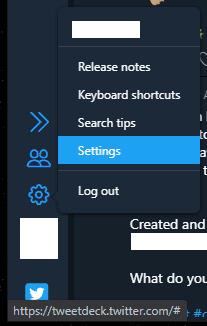
Để mở cài đặt của TweetDeck, hãy nhấp vào biểu tượng bánh răng sau đó nhấp vào “Cài đặt”.
Trong menu cài đặt, bạn có thể chọn bật hoặc tắt chế độ tối bằng cách nhấp vào nút radio “Tối” và “Sáng” bên dưới “Chủ đề”. Cài đặt của bạn sẽ ngay lập tức được áp dụng, bạn không cần tải lại trang hoặc nhấp vào “Hoàn tất”.
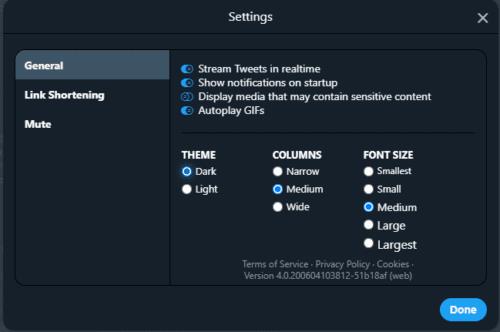
Chọn nút radio “Tối” để chuyển TweetDeck sang chế độ tối.
Chế độ tối trên Twitter
Cài đặt chế độ tối cho TweetDeck độc lập với cài đặt chế độ tối cho trang web Twitter chính. Bạn có thể bật chế độ tối trên Twitter bằng cách nhấp vào biểu tượng ba chấm ở bên trái, sau đó nhấp vào “Hiển thị”.
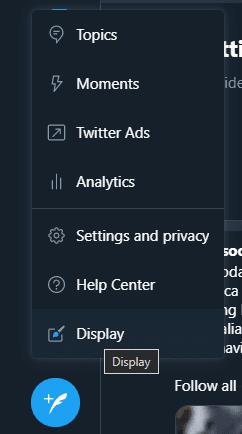
Để chuyển sang chế độ tối trên Twitter, hãy nhấp vào biểu tượng ba chấm, sau đó nhấp vào “Hiển thị”.
Khi ở trong cài đặt hiển thị của Twitter, bạn có thể chọn giữa chế độ ánh sáng “Mặc định” và chế độ “Làm mờ” sử dụng màu xanh lam đậm làm màu nền. Bạn cũng có thể chọn chế độ “Tắt đèn” sử dụng nền đen thích hợp. Thật không may, sự lựa chọn bổ sung này chưa có sẵn cho TweetDeck.
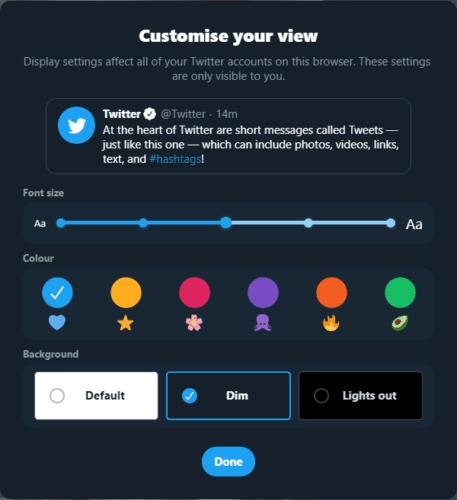
Chọn từ các chế độ “Mặc định”, “Làm mờ” hoặc “Tắt đèn” trên Twitter.
Hướng dẫn chi tiết về cách thay đổi địa chỉ email liên kết với tài khoản LinkedIn của bạn, giúp bạn duy trì liên lạc hiệu quả hơn.
Khám phá những lý do phổ biến khiến Avast VPN không hoạt động và cách khắc phục hiệu quả để bạn có thể duy trì kết nối Internet
Nhiều người gặp lỗi "Tìm nạp dữ liệu trên Facebook". Bài viết này sẽ hướng dẫn bạn 7 cách khắc phục hiệu quả và tối ưu nhất.
Mặc dù Google Maps không hỗ trợ chức năng bán kính, nhưng bạn có thể sử dụng dịch vụ bản đồ trực tuyến như CalcMaps và Maps.ie để vẽ bán kính xung quanh một vị trí.
Hướng dẫn cách khắc phục lỗi "Lỗi thực hiện truy vấn" trên Facebook. Đăng xuất, xóa bộ nhớ cache và khởi động lại thiết bị là các giải pháp hiệu quả.
Hướng dẫn chi tiết cách kiểm tra độ mạnh của mật khẩu, các loại tấn công phổ biến, và 5 bí quyết tạo mật khẩu an toàn, dễ nhớ. Tối ưu hóa bảo mật tài khoản của bạn ngay hôm nay!
Lời nhắc luôn là điểm nổi bật chính của Google Home. Họ chắc chắn làm cho cuộc sống của chúng tôi dễ dàng hơn. Hãy cùng tìm hiểu nhanh về cách tạo lời nhắc trên Google Home để bạn không bao giờ bỏ lỡ việc làm việc vặt quan trọng.
Việc nhập câu trích dẫn yêu thích từ cuốn sách của bạn lên Facebook rất tốn thời gian và có nhiều lỗi. Tìm hiểu cách sử dụng Google Lens để sao chép văn bản từ sách sang thiết bị của bạn.
Đôi khi, khi đang làm việc trên Chrome, bạn không thể truy cập một số trang web nhất định và gặp lỗi “Fix Server DNS address could not be seek in Chrome”. Đây là cách bạn có thể giải quyết vấn đề.
Nếu bạn muốn loại bỏ thông báo Khôi phục trang trên Microsoft Edge, chỉ cần đóng trình duyệt hoặc nhấn phím Escape.








